Aggiornamento Flash Player
Per quanto risulti ancora indispensabile su molti siti e servizi online, il Flash Player di Adobe – va detto – è fra i software maggiormente soggetti a gravi falle di sicurezza che mettono a rischio tutti i computer su cui viene installato (indipendentemente dal sistema operativo utilizzato). Per questo, è fondamentale restare con gli occhi aperti e installare ogni aggiornamento Flash Player reso disponibile da Adobe non appena questo viene pubblicato in Rete. Come si fa? Te lo spiego subito.
Come dici? La cosa ti interessa ma non essendo molto pratico in fatto di nuove tecnologie temi che le operazioni da compiere per poter effettuare aggiornamento Flash Player possano essere troppo complicate per te. Ma dai, non cercare di trovare scuse! Ti assicuro che si tratta di un’operazione estremamente semplice da portare e termine, anche per chi – come te – non si reputa un grande esperto in fatto di informatica, indipendentemente dal sistema operativo installato sul computer e dal browser che si utilizza per navigare su Internet. Trovi spiegato tutto qui sotto.
ATTENZIONE: il ciclo di vita di Flash Player è ormai terminato e il software non verrà più aggiornato. Dal 12 gennaio 2021, inoltre, Adobe blocca del tutto l’esecuzione di contenuti in Flash. È, dunque, altamente consigliato disinstallare Flash Player ed evitare così potenziali rischi per la sicurezza del proprio dispositivo. Maggiori info qui.
Vai direttamene a ▶︎ Aggiornamento Flash Player per Windows | Aggiornamento Flash Player per macOS | Aggiornamento Flash Player per Chrome | Aggiornamento Flash Player per Android | In caso di problemi
Aggiornamento Flash Player per Windows
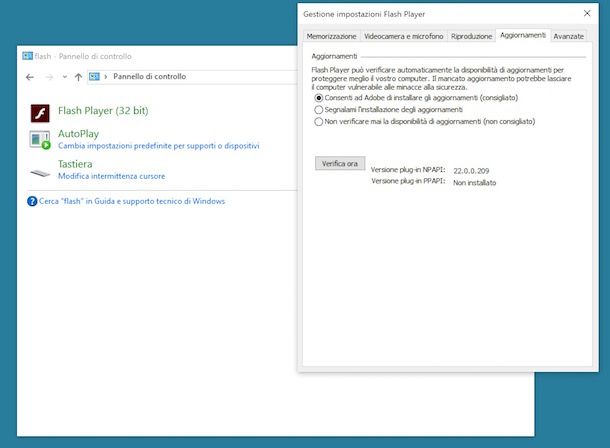
Se vuoi verificare la presenza di un aggiornamento Flash Player sul tuo PC Windows, il primo passo che devi compiere è recarti nel Pannello di controllo ed attivare la visualizzazione ad icone selezionando l’opzione Icone grandi dal menu a tendina Visualizza per: collocato in alto a destra. Se utilizzi Windows 8.x o Windows 10, devi accedere al pannello di controllo classico e non a quello in stile Modern: per farlo, clicca sul pulsante Start di Windows e cerca il Pannello di controllo.
A questo punto, seleziona l’icona di Flash Player (se non riesci a visualizzarla digita il termine flash nella barra di ricerca rapida collocata in alto a destra) e, nella finestra che si apre, recati sulla scheda denominata Aggiornamenti e accertati che ci sia il segno di spunta accanto alla voce Consenti ad Adobe di installare gli aggiornamenti. Qualora l’opzione non risultasse selezionata, fai clic sul pulsante Cambia impostazioni di aggiornamento e apponi il segno di spunta accanto ad essa. Successivamente verifica la disponibilità di un aggiornamento Flash Player cliccando sul pulsante Verifica ora.
Una volta fatto ciò, si aprirà la pagina di download di Flash Player con indicata la versione del software installata sul tuo computer e l’ultima disponibile online. Per scaricare quella più recente, fai clic sul collegamento Centro di download di Flash Player, seleziona il tuo sistema operativo ed il tuo browser dagli appositi menu a tendina, rimuovi la spunta dalla voce relativa ai software promozionali (es. Google Chrome e McAfee Security Scan Plus) e fai clic sul bottone Scarica.
A download completato, apri il pacchetto in formato .exe che hai appena scaricato su Windows e clicca sul pulsante Sì. Assicurati quindi che ci sia il segno di spunta accanto alla voce Consenti ad Adobe di installare gli aggiornamenti e porta a termine la procedura setup cliccando prima su Avanti e poi su Termina.
Le indicazioni di cui sopra risultano essere valide per tutte le edizioni di Windows e per i seguenti browser Web: Firefox, Opera e Internet Explorer.
È bene però fare un’importante precisazione: in Windows 8.x e Windows 10, Flash Player non viene più gestito come un plugin a sé stante bensì come una parte integrante di Internet Explorer e Microsoft Edge. In tal caso, essendo Flash Player incluso “di serie” va aggiornato tramite gli update che vengono rilasciati da Microsoft mediante Windows Update e non con il pannello di gestione del plugin presente nel Pannello di controllo del sistema. Il meccanismo di aggiornamento Flash Player tramite Windows Update è praticamente identico a quello dei normali aggiornamenti di Windows, non devi fare nulla di particolare per potertene servire in maniera corretta.
Aggiornamento Flash Player per macOS
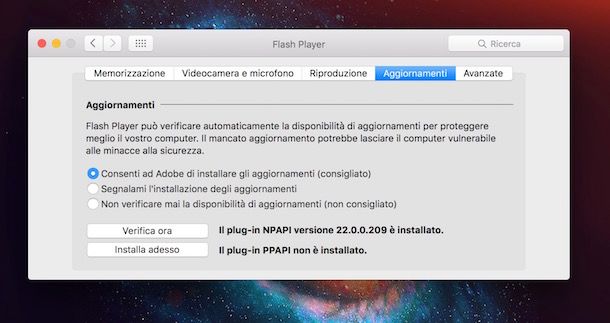
Su macOS, gli step da seguire per verificare la presenza di aggiornamento Flash Player sono bene o mal gli stessi visti per Windows. Più precisamente, devi recarti nelle Preferenze di sistema facendo clic sull’icona dell’ingranaggio che si trova sul Dock e cliccando sull’icona di Flash Player collocata in basso a sinistra.
Nella finestra che si apre, seleziona la scheda Aggiornamenti e accertati che ci sia il segno di spunta accanto alla voce Consenti ad Adobe di installare gli aggiornamenti. Se non c’è, mettilo e avvia l’aggiornamento Flash Player all’ultima versione disponibile facendo clic sul pulsante Verifica ora.
Le indicazioni che ti ho appena fornito risultano valide per Safari, Firefox e Opera.
Aggiornamento Flash Player per Chrome
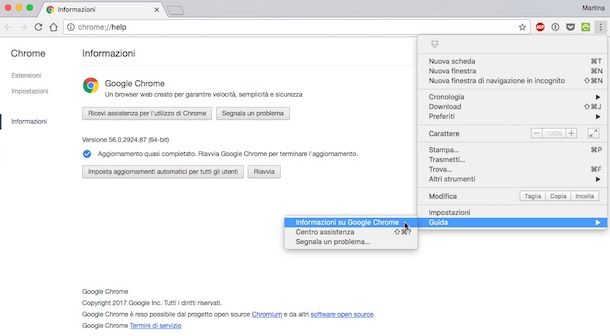
Utilizzi Chrome sul tuo computer (PC o Mac che sia)? Allora devi sapere che anche in questo caso Flash Player è integrato direttamente nel browser, quindi per aggiornarlo devi aggiornare l’intero software.
Google Chrome include una comoda funzione di aggiornamento automatico che provvede a scaricare e installare sul computer l’ultima versione del browser in maniera senza chiedere interventi da parte dell’utente. Ad ogni modo, puoi anche verificare tu stesso lo stato degli aggiornamenti del browser (e dunque anche di Flash Player) facendo clic sull’icona Menu collocata in alto a destra (quella con i tre puntini in verticale), selezionando la voce Guida dal menu che ti viene mostrato e cliccando poi su Informazioni su Google Chrome.
Aggiornamento Flash Player per Android
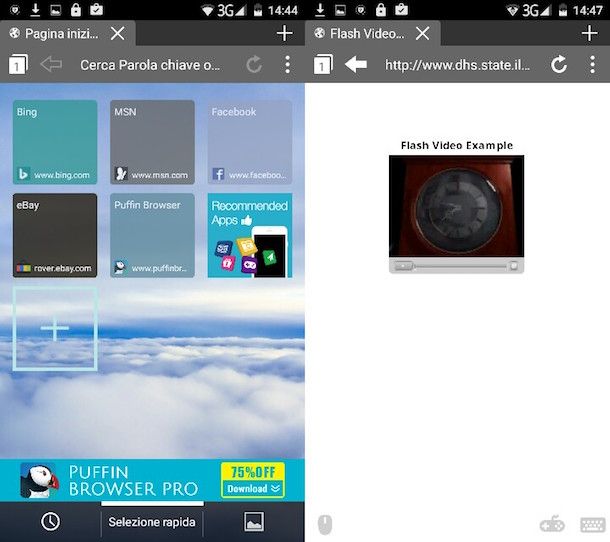
Utilizzi uno smartphone o un tablet Android e vorresti capire se e come è possibile effettuare aggiornamento Flash Player su quest’ultimo? Mi spiace deluderti ma… lo sviluppo di Flash Player per Android è stato interrotto nel 2013 e quindi non ci sono nuove versioni del software disponibili per il sistema del robottino verde.
Se vuoi continuare a visualizzare i contenuti in Flash sul tuo device puoi scaricare Puffin Web Browser, un browser gratuito che utilizza un sistema cloud per riprodurre i contenuti in Flash. Te ne ho parlato in maniera estremamente dettagliata nella mia guida su come installare Adobe Flash Player per Android, dagli subito un’occhiata e vedrai che non te ne pentirai!
In caso di problemi
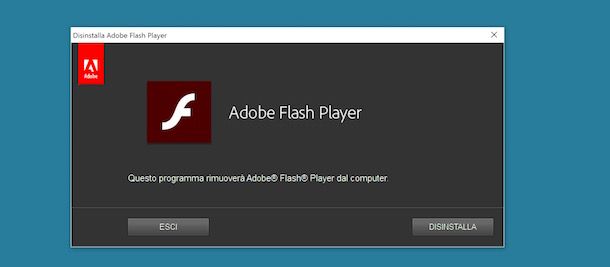
Utilizzi un PC con su installata una delle più recenti versioni di Windows e, pur avendo seguito pedissequamente le indicazioni ad hoc che ti ho fornito nelle righe precedenti, stai riscontrando qualche problema? Allora collegati subito al sito Internet di Adobe e consulta le pagine relative ai problemi di Flash Player su Windows 8.x e Windows 10. Sono sicuro che la soluzione “all’inghippo” è dietro l’angolo!
Se incontri difficoltà nell’effettuare l’aggiornamento Flash Player a causa di alcuni messaggi di errore che compaiono nel corso della procedura, puoi provare a installare l’ultima versione del plugin rimuovendo quella presente attualmente sul PC. Si tratta di un’operazione piuttosto semplice.
Il primo passo che devi compiere è quello di collegarti a questa pagina del sito Internet di Adobe e cliccare prima sul link Scaricate il programma di disinstallazione per Flash Player e poi su Programma di disnistallazione. Verrà scaricata sul PC l’utility ufficiale per la rimozione di Flash Player. A download ultimato, chiudi il browser, apri il programma uninstall_flash_player.exe appena scaricato e clicca prima su Sì e poi su Disinstalla e Fine per completare l’operazione.
Successivamente premi la combinazione di tasti Win+R sulla tastiera del PC per richiamare il pannello Esegui…, incolla al suo interno il percorso C:\Windows\system32\Macromed\Flash e clicca sul pulsante OK. Cancella tutti i file presenti all’interno della cartella che si è aperta e ripeti l’operazione anche per i seguenti percorsi: C:\Windows\SysWOW64\Macromed\Flash, %appdata%\Adobe\Flash Player e %appdata%\Macromedia\Flash Player.
In conclusione, riavvia il PC e reinstalla Flash Player. Per farlo, collegati al sito Internet del programma, rimuovi il segno di spunta dalla voce relativa all’eventuale offerta opzionale che ti viene proposta (di solito si tratta di toolbar per il browser o utility che non hanno nulla a che fare con Flash) e clicca sul pulsante Installa adesso per scaricare i file d’installazione di Flash Player.
A scaricamento completato, apri il file appena scaricato (es. install_flashplayer13x32_mssd_aaa_aih.exe) e, nella finestra che si apre, metti il segno di spunta accanto alla voce Consenti ad Adobe di installare gli aggiornamenti (in modo che vengano installati automaticamente gli aggiornamenti di sicurezza del software, quando disponibili) e clicca prima su Avanti e poi su Termina per concludere il setup. Per verificare la versione del plugin installata sul tuo PC, collegati a quest’altra pagina del sito Web Adobe e clicca su Verifica ora.
Se invece utilizzi un Mac ed hai bisogno di rimuovere e reinstallare Flash Player dal tuo computer, puoi utilizzare l’utility di disinstallazione prelevabile dal sito Internet ufficiale di Adobe.

Autore
Salvatore Aranzulla
Salvatore Aranzulla è il blogger e divulgatore informatico più letto in Italia. Noto per aver scoperto delle vulnerabilità nei siti di Google e Microsoft. Collabora con riviste di informatica e cura la rubrica tecnologica del quotidiano Il Messaggero. È il fondatore di Aranzulla.it, uno dei trenta siti più visitati d'Italia, nel quale risponde con semplicità a migliaia di dubbi di tipo informatico. Ha pubblicato per Mondadori e Mondadori Informatica.






